Ja mogoče! Vendar obstaja veliko odtenkov in nejasnih točk, o katerih bom govoril v tem članku. Spodaj boste našli podroben odgovor na vprašanje: "lahko prenosni računalnik deli Wi-Fi?". Ker sem na to temo že napisal veliko podrobnih navodil, bom med pisanjem članka navajal povezave do podrobnih navodil, s katerimi lahko nastavite distribucijo interneta prek Wi-Fi-ja iz prenosnega ali namiznega računalnika.
Za tiste, ki jih zanima, kako deluje. Nekaj besed o sami tehnologiji in kako se vse izvaja. Da bi nekako razširil funkcionalnost brezžične tehnologije Wi-Fi, je Microsoft razvil tehnologijo Virtual WiFi. To je programska lupina (pravzaprav le program, vgrajen v sistem Windows), ki lahko ustvari navidezne adapterje za Wi-Fi. Tu je v prenosniku ali en fizični adapter ali modul Wi-Fi (z drugimi besedami plošča) povezan z računalnikom. In ta adapter se lahko na primer poveže samo z omrežji Wi-Fi. Zahvaljujoč tehnologiji Virtual WiFi ima Windows možnost ustvariti virtualni adapter Wi-Fi, ki bo deloval neodvisno od glavnega (z različnimi nastavitvami). Na primer, eden sprejme Wi-Fi, drugi pa ga distribuira. Takole deluje.Gre za tehnologijo Virtual WiFi, ki omogoča distribucijo Wi-Fi-ja iz prenosnika brez usmerjevalnika.
Začetek z operacijskim sistemom Windows 7 je omogočil zagon virtualne dostopne točke na preprost način (z uporabo določenih ukazov). Potrebna je samo podpora SoftAP v gonilniku adapterja za brezžično omrežje. Kot kaže praksa, s tem ni težav. Čeprav se ob redni priložnosti, ko se virtualni dostopni točka ne zažene, lahko pomaga posodobitev gonilnika.
Kljub dejstvu, da je internet mogoče prenositi na vaše naprave iz prenosnika ali računalnika, ta način organiziranja omrežja Wi-Fi nikoli ne bo nadomestil pravega usmerjevalnika. Z usmerjevalnikom je vse veliko bolj preprosto, zanesljivejše in stabilnejše. Veliko več funkcij in funkcij. Navidezno omrežje Wi-Fi se lahko včasih uporablja začasno, vendar ni povsem pravilno, če to metodo obravnavamo kot popolno zamenjavo usmerjevalnika. Bolje je kupiti najcenejši usmerjevalnik (več o izbiri preberite v tem članku). Bolje je tako, verjemite mi.Kot sem že napisal zgoraj, je tehnologija Virtual WiFi vgrajena v operacijski sistem Windows 7 (razen v začetni različici), Windows 8 in seveda v Windows 10. Mimogrede, v deseti različici je že lupina za delo s to funkcijo, ki se imenuje "Mobile Hot -spot ". K temu se bomo vrnili kasneje.
Kaj potrebujete za skupno rabo Wi-Fi-ja iz prenosnika?
Nič posebnega. Prenosni računalnik z vgrajenim delujočim modulom Wi-Fi (na voljo je v vsakem modelu) ali stacionarni računalnik z notranjim ali zunanjim adapterjem za Wi-Fi. Tu sem pisal o njih. Jasno je, da mora biti povezan z internetom. Po kablu ali prek USB modema. Možno je uporabiti tudi prenosnik kot repetitor (ojačevalnik). To pomeni, da bo internet prejemal prek Wi-Fi-ja in ga distribuiral kot drugo brezžično omrežje.
Gonilnik mora biti nameščen na Wi-Fi adapterju. To pomeni, da bi moral sam adapter biti prikazan v upravitelju naprav. Wi-Fi naj deluje. Kako preveriti? V upravitelju naprav na zavihku "Omrežni adapterji" naj bo adapter z imenom "Wireless", "Wi-Fi", "802.11" ali "WLAN".
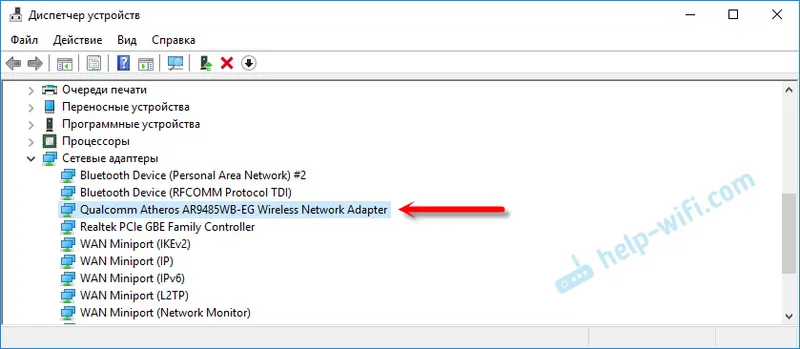
In omrežne povezave morajo imeti adapter "Wireless Network Connection" ali "Wireless Network" v sistemu Windows 10.
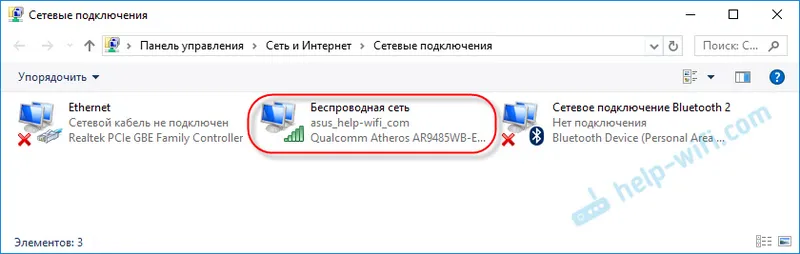
Če teh nastavitev nimate v nastavitvah, namestite gonilnik. Gonilnik prenesite z uradnega spletnega mesta proizvajalca prenosnih računalnikov ali s samim adapterjem. In samo za vaš model in nameščeno različico sistema Windows. Morda boste našli uporaben članek o namestitvi gonilnika na Wi-Fi adapter v sistemu Windows 7 in ločeno navodilo o namestitvi gonilnika v Windows 10.
Koristne informacije o tej temi so v članku: Gonilnik za distribucijo Wi-Fi-ja iz prenosnika.
A to še ni vse. Lahko preverite, ali gonilnik podpira SoftAP. Zagon virtualne dostopne točke. Kaj potrebujemo za distribucijo interneta prek omrežja Wi-Fi iz prenosnika.
Če želite to narediti, v ukazni vrstici, ki deluje kot skrbnik, zaženite naslednji ukaz:
vozniki kažejo netsh wlanRezultat mora biti takšen ("Podpora gostujočega omrežja" - "Da"):
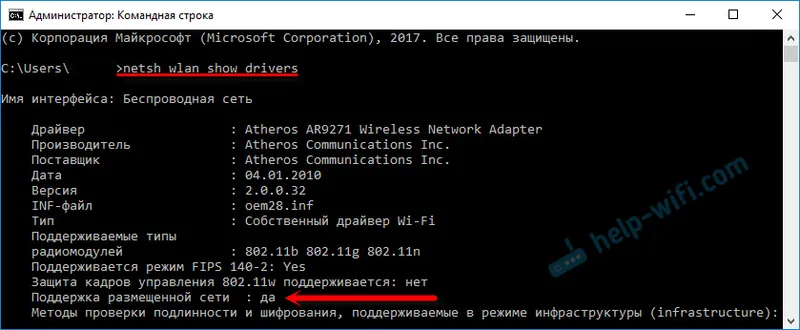
Če imate tam "Ne", vam svetujem, da poskusite začeti dostopno točko. Če ne deluje, posodobite gonilnik.
Windows 10 pogosto pravi: »Podprta omrežja za gostovanje« - »Ne«, vendar je prenosnik odličen za distribucijo interneta prek mobilne dostopne točke.Ugotovili smo, kaj je potrebno za distribucijo omrežja Wi-Fi, lahko nadaljujete neposredno z nastavitvijo in zagonom same dostopne točke.
Kako zagnati dostopno točko in distribuirati internet brez usmerjevalnika?
Obstajajo trije načini:
- S pomočjo ukazov, ki jih morate zagnati v ukazni vrstici. To je univerzalna metoda in deluje v sistemih Windows 10, Windows 8 in Windows 7. Ukazi so enaki. V večini primerov je to najboljša izbira. Slabosti: težko je razbrati (po mojih navodilih je enostavno) in vsakič, ko morate odpreti ukazno vrstico, da začnete distribucijo. Toda tudi tukaj obstaja rešitev. Bom povedal v nadaljevanju članka.
- Preko posebnih programov drugih proizvajalcev . Za zagon SoftAP obstaja veliko brezplačnih in plačljivih programov. Vsi ti programi so samo lupina in izvajajo iste ukaze, ki jih lahko zaženete sami skozi ukazno vrstico. Preprosto v programih lahko to storite s pritiskom na gumbe. Z njimi se pogosto pojavijo številne težave. Če navideznega omrežja ne morete zagnati prek ukazne vrstice, potem najverjetneje ne bo delovalo prek programa.
- Preko mobilne vroče točke . Samo v operacijskem sistemu Windows 10. To je ločena funkcija v parametrih, s katero lahko v nekaj klikih razdelite internet. Če imate Windows 10 in internet ni prek PPPoE, priporočam to možnost.
In zdaj podrobneje:
Univerzalni način: prek ukazne vrstice
Primerno za vse operacijske sisteme Windows. Kot skrbnik morate zagnati ukazno vrstico. Za nadzor virtualne dostopne točke Wi-Fi potrebujemo le tri ukaze:
netsh wlan je nastavil način gostovane mreže = dovoli ssid = "mywi-fi" key = "11111111" keyUsage = obstojen - pri čemer je "mywi-fi" omrežno ime in "11111111" geslo. Lahko jih spremenite po svoje. Ta ukaz izvedemo samo enkrat. Ali kadar morate spremeniti omrežno ime ali geslo. netsh wlan začnete gostovati v omrežju - začnite skupno rabo omrežja Wi-Fi. netsh wlan preneha gostovati omrežje - nehaj deliti.Nekaj podobnega:
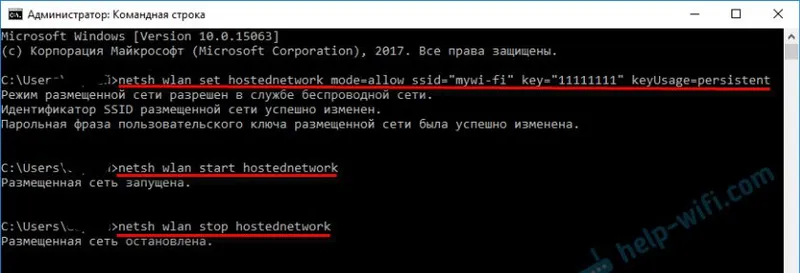
Pomembna točka:
Po zagonu omrežja ne pozabite odpreti javnega dostopa v lastnostih internetne povezave. V nasprotnem primeru bo prenosni računalnik distribuiral omrežje Wi-Fi, vendar brez dostopa do interneta ali se naprave ne bodo povezale z njim. Kako to storiti, sem podrobno pokazal v člankih na spodnjih povezavah.Podrobna navodila:
- Kako deliti Wi-Fi iz prenosnika v sistemu Windows 10
- Kako distribucijo interneta prek Wi-Fi-ja iz prenosnika v sistemu Windows 7
- Kako distribuirati Wi-Fi iz prenosnika, če je internet prek USB modema (3G / 4G)
- Skupna raba interneta prek Wi-Fi adapterja na računalniku z Windows 10
- Kako narediti dostopno točko Wi-Fi na prenosniku
Izberite sebi bolj primerno navodilo in si ga prilagodite.
Težave in rešitve:
- Razdeljen Wi-Fi iz prenosnika, vendar internet ne deluje "Brez dostopa do interneta"
- Ni uspelo zagnati gostovano omrežje v operacijskem sistemu Windows (Napaka: Ni uspelo zagnati gostovano omrežje. Skupina ali vir ni v pravilnem stanju za izvedbo zahtevane operacije.)
- Težave z odpiranjem internetne skupne rabe Wi-Fi v sistemu Windows 10
Uporabna funkcija: samodejni zagon distribucije Wi-Fi, ko je prenosnik vklopljen.
Preko posebnih programov
Nekaj, kar mi nikoli ni bila všeč ta možnost. Lažje že s pomočjo ukazov. Toda pot deluje, tako da lahko poskusite. Priporočam naslednje programe: Virtual Router, Switch Virtual Router, Maryfi, Connectify 2016.
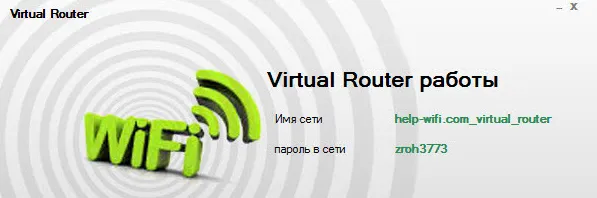
O nastavitvi teh programov sem v članku veliko pisal: programi za distribucijo Wi-Fi-ja iz prenosnika. Tam boste našli podrobna navodila in vse potrebne informacije.
Mogoče bo tudi uporabno:
- Rešitev za napako »ne morem zagnati virtualnega usmerjevalnika plus« v Virtual Router Plus
- Ločena navodila za konfiguriranje programa Switch Virtual Router.
S tem razvrščeno.
Funkcija Windows 10 Mobile Hotspot
Če imate nameščen ducat, priporočam to metodo. Če lahko tečeš. Je to "vroča točka" samo to sadje?
Nahaja se v parametrih:
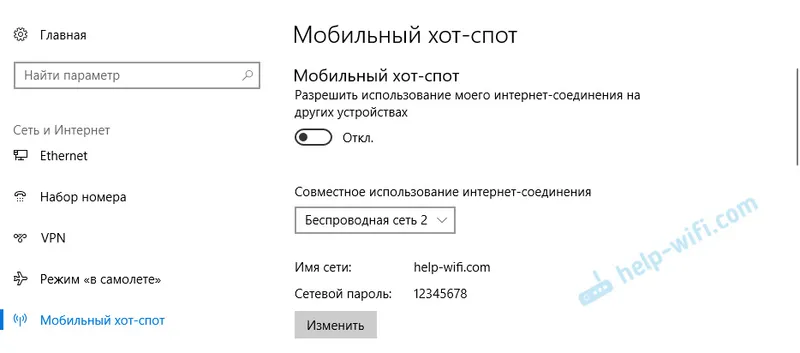
Tam je vse zelo preprosto. Toda za vsak slučaj imamo podrobna navodila:
- Nastavitev mobilne dostopne točke v operacijskem sistemu Windows 10
- Če Mobile Hotspot ne deluje v sistemu Windows 10
- Konfiguriranje vroče točke prek povezave PPPoE.
Zdi se, da sem zbral vse članke. Te informacije bodo dovolj za vas.
sklepi
Ugotovili smo, da lahko skoraj vsak prenosni računalnik in računalnik deli internet prek omrežja Wi-Fi z drugimi napravami. Za to je potreben samo konfiguriran adapter Wi-Fi. Potem je dovolj, da začnete distribucijo na enega od načinov in, odvisno od izbrane metode, odprete javni dostop do interneta. Po tem se naš prenosnik spremeni v usmerjevalnik
Sodeč po komentarjih drugih člankov ta funkcija ne deluje vedno stabilno in brez težav. Vse deluje. Čeprav to metodo uporabljam le, ko pišem navodila na to temo. Če imate usmerjevalnik, prenosnika ni treba mučiti.
Najverjetneje imate še vedno nekaj vprašanj. Vprašajte jih v komentarjih, ne odlašajte?


